VSCode原生支持Markdown语法高亮与实时预览,基础功能完备,但效率有限;安装Markdown All in One插件后,通过快捷键、自动目录、表格格式化、路径补全等智能化功能,显著提升写作效率,再搭配Paste Image、Markdown Preview Enhanced等插件及个性化配置,可构建高效、流畅的专属Markdown工作流。
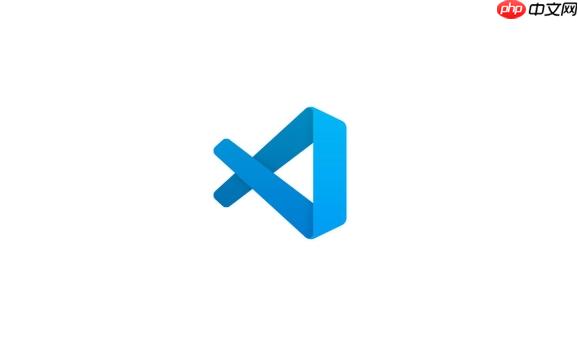
VSCode本身就对Markdown有着非常友好的原生支持,这使得它成为了许多开发者和内容创作者进行文档编写的首选工具。但如果仅仅停留在原生功能,你可能会觉得效率上总差那么一点意思。这时候,像Markdown All in One这样的插件就显得尤为关键了,它能极大地弥补原生功能的不足,通过一系列快捷键和智能辅助,让Markdown写作和预览的体验直接跃升一个台阶,变得异常流畅,甚至可以说是一种享受。
VSCode对Markdown的支持,首先体现在其内置的语法高亮和实时预览功能上。当你打开一个
.md
Ctrl+Shift+V
然而,真正让Markdown写作效率质变的,是Markdown All in One插件。它引入了一系列强大的功能,将重复性的格式化操作自动化,让你可以更专注于内容本身。例如,它提供了丰富的快捷键,让你无需手动输入
**
[]()
我个人觉得,VSCode的原生Markdown功能对于一些轻量级的笔记或快速草稿来说,确实是足够用了。它的语法高亮做得很好,不同层级的标题、代码块、引用等都能清晰区分,这让阅读和基础编辑体验很不错。那个侧边预览功能,对我这种习惯实时看到效果的人来说,简直是福音,你不需要频繁地保存文件然后到浏览器里刷新查看。
但要说效率,那肯定还有很大的提升空间。比如,每次要加粗一段文字,你都得手动输入两个星号,或者选中文字后按
Ctrl+B
Ctrl+B
-
*
Tab
安装Markdown All in One插件(直接在VSCode扩展商店搜索并安装即可)后,你的Markdown写作体验会发生翻天覆地的变化。对我来说,它最核心、最让我爱不释手的功能主要有以下几点:
首先是强大的快捷键支持。这是效率提升最直观的体现。
Ctrl+B
Cmd+B
Ctrl+I
Cmd+I
Ctrl+K
Cmd+K
-
*
Tab
Shift+Tab
其次是自动生成目录(Table of Contents, TOC)。对于长文档,目录是必不可少的。你只需在文档中插入
<!-- TOC -->
<!-- TOC -->
Ctrl+Shift+P
Markdown All in One: Create Table of Contents
再来是表格格式化。Markdown表格写起来很痛苦,尤其是在调整列宽时,你需要手动对齐那些竖线。Markdown All in One提供了表格格式化功能,你只需将光标放在表格内部,然后按
Alt+Shift+F
Ctrl+Shift+I
还有路径自动补全。当你在插入图片或链接时,输入

每个人都需要一台速度更快、更稳定的 PC。随着时间的推移,垃圾文件、旧注册表数据和不必要的后台进程会占用资源并降低性能。幸运的是,许多工具可以让 Windows 保持平稳运行。




Copyright 2014-2025 https://www.php.cn/ All Rights Reserved | php.cn | 湘ICP备2023035733号